Cómo añadir o eliminar a alguien como contacto de legado de ID de Apple
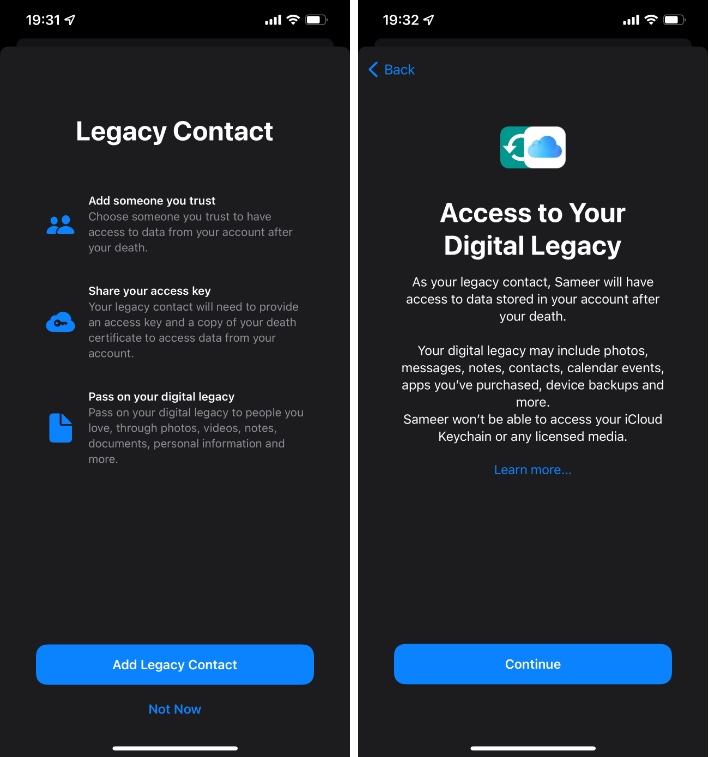
En iOS 15 o posterior, Apple ha permitido a sus usuarios agregar un contacto heredado para su ID de Apple. Después de actualizar a la nueva versión de iOS, los usuarios pueden agregar un contacto heredado para su cuenta de iCloud. La persona agregada como un contacto heredado tendrá acceso a algunos datos asociados con su cuenta después de su fallecimiento.
Los usuarios de iPhone y iPad pueden agregar más de un contacto heredado a su cuenta. También pueden eliminar un contacto heredado de la ID de Apple si lo desean.
Cuando transmite su legado digital a un familiar de confianza o un amigo, ese ser querido podrá acceder a sus fotos, videos, notas, documentos, información personal, notas, contactos, eventos de calendario, copias de seguridad de dispositivos y aplicaciones que tiene. comprado.
Un contacto de legado digital no podrá acceder al llavero iCloud ni a ningún archivo multimedia con licencia asociado con su cuenta.
Agregar a alguien como Apple ID Legacy Contact es fácil. Del mismo modo, es bastante fácil eliminar un contacto de Apple ID Legacy. Hemos compartido pasos para ambos a continuación.
Tenga en cuenta que la función Apple ID Digital Legacy está disponible en iOS 15 o posterior y iPadOS 15 o posterior. Deberá ejecutar la última versión de iOS para utilizar esta función.
Cómo agregar a alguien como Apple ID Legacy Contact
Siga estos pasos para agregar a alguien como Apple ID Legacy Contact desde un iPhone o iPad.
- En su dispositivo iOS 15 o posterior, abra Configuración y toque su nombre.
- Desde la siguiente pantalla, toque Contraseñas & amp; Opción de seguridad.
- Siguiente toque en la opción Contacto heredado.
- Toque la opción Agregar contacto heredado en la siguiente pantalla y luego Agregar contacto heredado desde la ventana emergente.
- Autenticar con Face ID o Touch ID.
- Ahora, en la lista de Contactos, elija el contacto que desea agregar como su Contacto heredado.
- Finalmente, elija cómo compartir su clave de acceso con su contacto heredado. Puede tocar la opción como Imprimir una copia, que le permitirá imprimir la tecla de acceso de contacto heredada junto con un código QR.
Una vez que haya generado una clave de acceso para su contacto heredado de ID de Apple, puede compartirla con ellos de inmediato o puede colocarla en sus documentos de planificación patrimonial para compartir con su contacto heredado.
Cómo eliminar a alguien como Apple ID Legacy Contact
Si bien es bastante simple agregar a alguien como Apple ID Legacy Contact, también puede eliminar Apple ID Legacy Contact con bastante facilidad.
Para eliminar a alguien como Apple ID Legacy Contact simplemente siga estas instrucciones.
- En iOS 15 o posterior acceso al dispositivo con acceso a Configuración y toque su nombre.
- Toque contraseñas & amp; Opción de seguridad.
- Toque la opción Contacto heredado.
- Ahora toque el contacto que desea eliminar de su Legado digital.
- Desde la siguiente pantalla, toque el botón Eliminar y confirme tocando Eliminar nuevamente.
Eso es todo, ahora su contacto heredado se eliminará de su cuenta y ya no tendrán acceso a su cuenta de Apple después de su fallecimiento.
Ahí van amigos, así es como pueden agregar o eliminar a alguien de su lista de contactos heredados de Apple ID.
Agregar a alguien a su Apple ID Digital Legacy garantizará que sus seres queridos puedan acceder a sus fotos, videos, notas y otros datos importantes relacionados con usted en caso de fallecimiento.
¿Qué opinas sobre esta función iOS 15?? Estarías usando esto? Comparte tus pensamientos a continuación.
Tags: Apple ID Apple ID Legacy Contact Digital Legacy feat Tutoriales Apple iOS 15 features iOS 15 tips Legacy Contact tutorial

Marcos Robson es redactor autónomo de Tech&Crumb y redacta los temas de seguridad, privacidad, libertad de información y cultura hacker (WikiLeaks y criptografía). Actualmente trabaja en en Nueva York (Wired).






